在网络设备中,路由器是实现不同网络之间数据传输的重要组件。静态路由是一种简单且可靠的路由选择方法,它通过手动配置网络管理员定义的路由路径。本文将详细介绍如何配置思科静态路由,并提供步骤和相关注意事项。
1. 确定网络拓扑在开始配置思科静态路由之前,首先要了解网络拓扑结构。这包括了网络中的各个设备,它们之间的连接方式以及要配置路由的子网。确保对网络拓扑有清晰的了解,以便正确配置静态路由。
2. 登录路由器使用SSH、Telnet或串口等方式登录到思科路由器的命令行界面。输入正确的用户名和密码,以获得管理权限。
3. 进入全局配置模式在命令行界面中,输入"enable"命令进入特权模式,然后输入"configure terminal"命令进入全局配置模式。
4. 配置静态路由在全局配置模式下,使用以下命令配置静态路由:
```
ip route 目标网络 子网掩码 下一跳地址
目标网络是需要配置路由的目标网络地址,子网掩码是目标网络的子网掩码,下一跳地址是数据包将被发送到的下一个路由器的IP地址。
要将目标网络192.168.1.0/24的流量发送到下一跳地址为10.0.0.1的路由器上,使用以下命令:
ip route 192.168.1.0 255.255.255.0 10.0.0.1
5. 验证配置配置完成后,使用"show ip route"命令验证静态路由的配置是否正确。该命令将显示路由表中的所有路由信息,包括静态路由。
6. 保存配置为了确保配置在路由器重新启动后仍然有效,需要将配置保存到闪存中。使用以下命令保存配置:
copy running-config startup-config
注意事项:- 在配置静态路由时,确保目标网络和下一跳地址是正确的。错误的配置可能导致数据包无法正确转发。
- 如果网络拓扑发生变化,可能需要更新静态路由的配置。在更改网络拓扑后,及时检查和更新静态路由,以确保网络正常运行。
- 静态路由适用于较小的网络环境,对于大型复杂的网络,动态路由可能更适合。
- 在配置静态路由之前,建议先备份路由器的配置,以防配置出现问题时可以恢复到之前的状态。